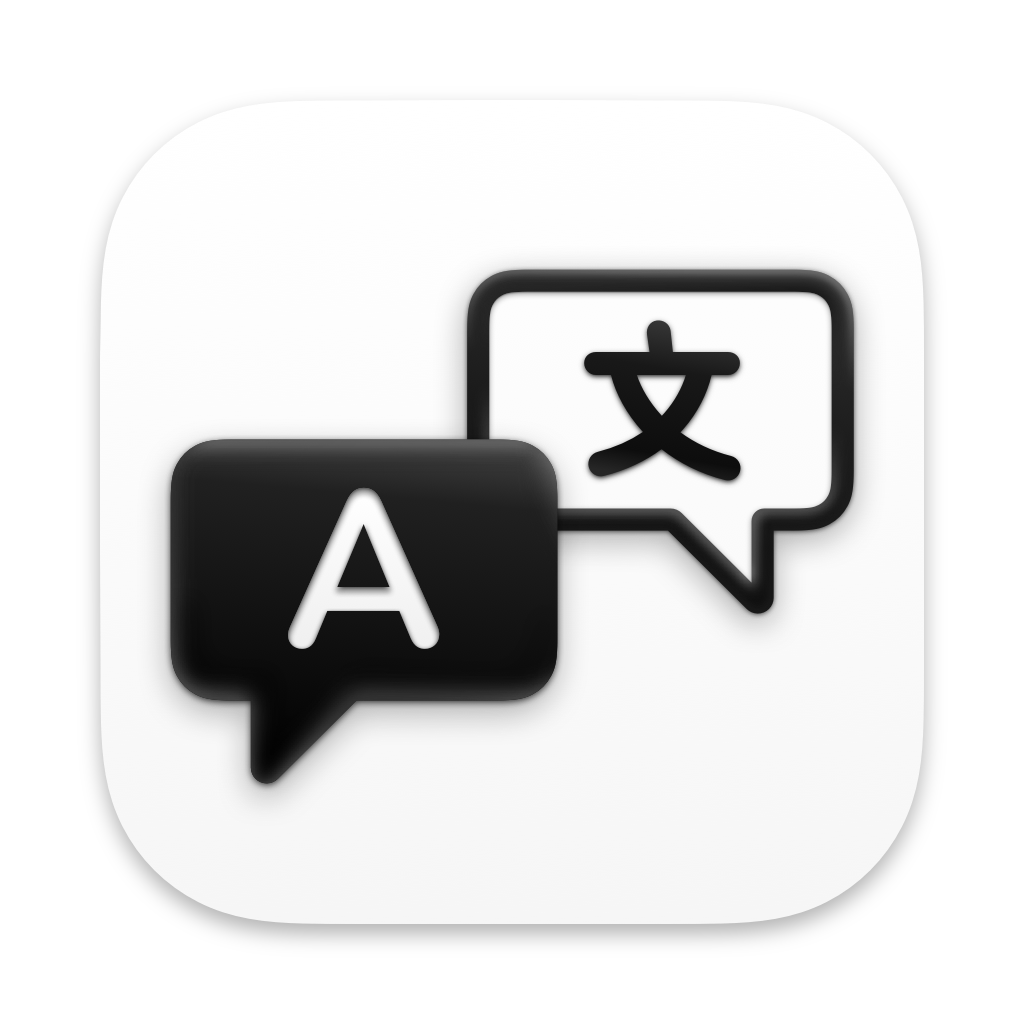
中文 | English
Easydict 是一个简洁易用的词典翻译 macOS App,能够轻松优雅地查找单词或翻译文本。Easydict 开箱即用,能自动识别输入文本语言,支持输入翻译,划词翻译和 OCR 截图翻译,可同时查询多个翻译服务结果,目前支持 有道词典,? 苹果系统词典,? 苹果系统翻译,OpenAI,Gemini,DeepL,Google,腾讯,Bing,百度,小牛翻译,彩云小译,阿里翻译 和 火山翻译。
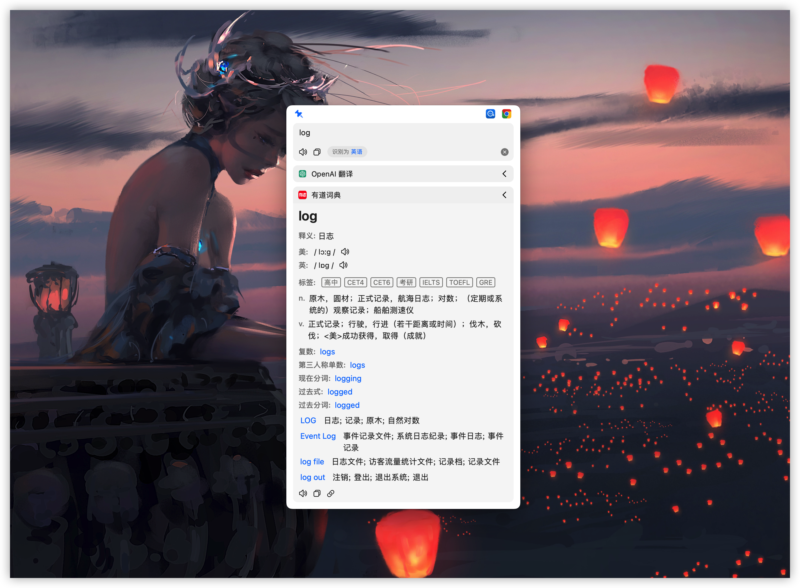
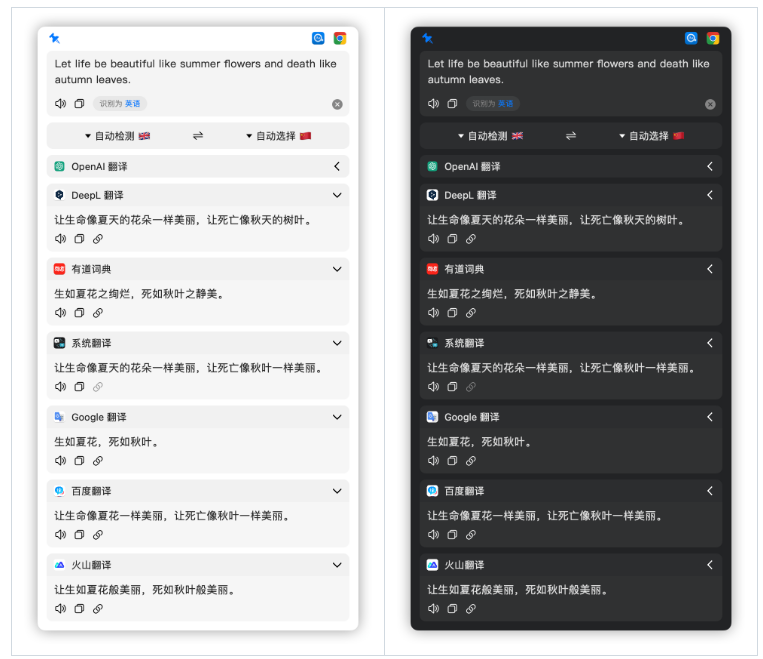
开箱即用,便捷查询单词或翻译文本。
自动识别输入语言,自动查询目标偏好语言。
自动划词查询,划词后自动显示查询图标,鼠标悬浮即可查询。
支持为不同窗口配置不同的服务。
支持智能查询模式。
支持系统 OCR 截图翻译,静默截图 OCR。
支持系统 TTS,支持 Bing,Google,有道和百度在线 TTS 服务。
支持 ? 苹果系统词典,支持第三方词典,可手动导入 mdict 词典。
支持 macOS 系统翻译。详情请看 如何在 Easydict 中使用 ? macOS 系统翻译?
支持有道词典,OpenAI,Gemini,DeepL,Google,Bing,腾讯,百度,小牛,彩云,阿里和火山翻译。
支持 48 种语言。
如果觉得这个应用还不错,给个 Star ⭐️ 支持一下吧 (^-^)
我们计划用 Swift 重构项目,如果你对这个开源项目感兴趣,熟悉 Swift/SwiftUI,欢迎加入我们的开发组,一起完善这个项目 #194。
Easydict
功能
Swift 重构计划
目录
安装
构建环境
1. 手动下载安装
2. Homebrew 安装
开发者构建
使用
鼠标划词
关于权限
OCR
语种识别
TTS 服务
查询服务
配置 AuthKey
自定义 DeepL 接口地址
配置 API 调用方式
DashScope
Groq
Google Gemini
配置个人的 APIKey
OpenAI 查询模式
OpenAI 自定义参数
各个服务支持的语言
? 苹果系统词典
OpenAI 翻译
自定义 OpenAI 翻译
内置 AI 翻译
Gemini 翻译
DeepL 翻译
腾讯翻译
Bing 翻译
小牛翻译
彩云小译
阿里翻译
智能查询模式
应用内查询
URL Scheme
配合 PopClip 使用
设置
通用
服务
应用内快捷键
Tips
类似开源项目
初衷
贡献指南
Star History
致谢
声明
赞助支持
赞助列表
你可以使用下面两种方式之一安装。支持系统 macOS 11.0+
下载 最新版本的 Easydict。
感谢 BingoKingo 提供的最初安装版本。
brew install --cask easydict
如果你是一名开发者,或者对这个项目感兴趣,也可以尝试手动构建运行,整个过程非常简单,甚至不需懂 macOS 开发知识。
下载这个 Repo,然后使用 Xcode 打开 Easydict.xcworkspace 文件(
注意不是 Easydict.xcodeproj
)。
使用 Cmd + R 编译运行即可。
以下是可选步骤,仅面向开发协作者。
如果经常需要调试一些权限相关的功能,例如取词或 OCR,可选择使用自己的苹果账号运行,请修改 Easydict-debug.xcconfig 文件中的 DEVELOPMENT_TEAM 为你自己的 Apple Team ID(你可以登录苹果开发者网站找到它),CODE_SIGN_IDENTITY 改为 Apple Development。
注意不要提交 Easydict-debug.xcconfig 文件,你可以使用下面 git 命令忽略这个文件的本地修改
git update-index --skip-worktree Easydict-debug.xcconfig
Xcode 13+, macOS Big Sur 11.3+。为避免不必要的问题,建议使用最新的 Xcode 和 macOS 版本 #79
[!NOTE] 由于最新代码使用了 String Catalog 功能,因此需要 Xcode 15+ 才能编译。 如果你的 Xcode 版本较低,请使用 xcode-14 分支,注意这是一个固定版本分支,不受维护。
如果运行遇到下面错误,请尝试升级 CocoaPods 到最新版本,然后执行 pod install。
DT_TOOLCHAIN_DIR cannot be used to evaluate LD_RUNPATH_SEARCH_PATHS, use TOOLCHAIN_DIR instead
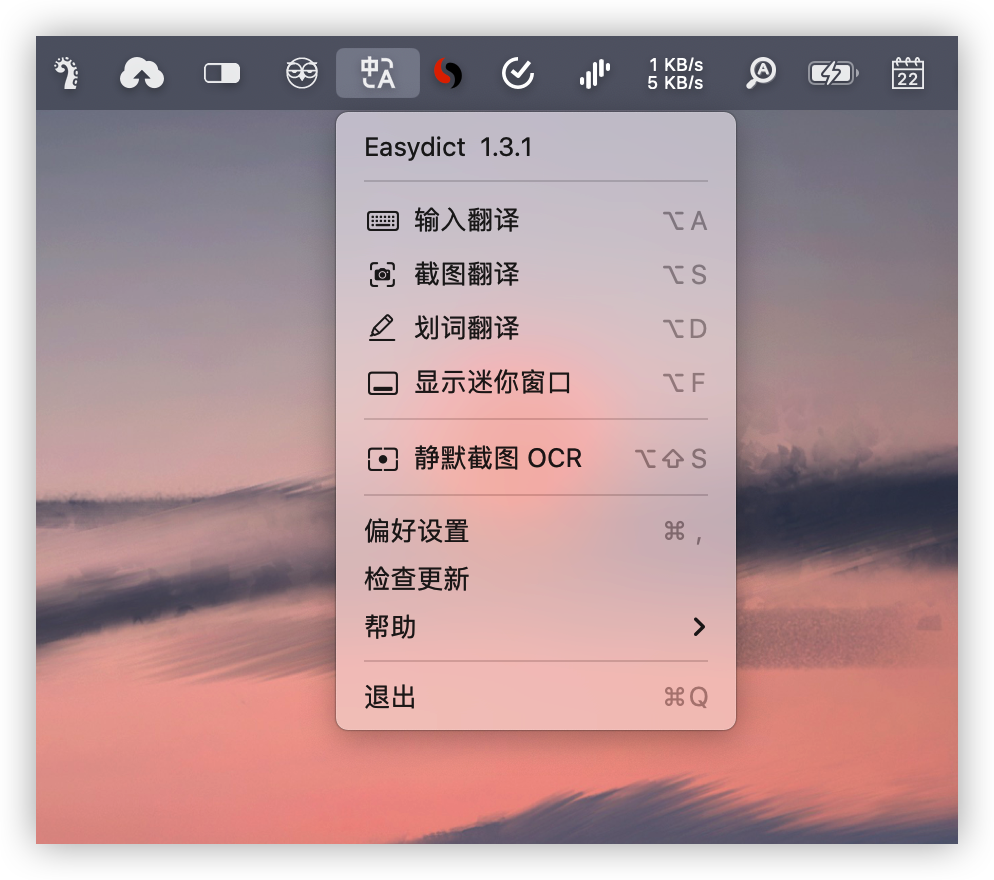
Easydict 启动之后,除了应用主界面(默认隐藏),还会有一个菜单图标,点击菜单选项即可触发相应的功能,如下所示:
| 方式 | 描述 |
|---|---|
| 鼠标划词翻译 | 划词后自动显示查询图标,鼠标悬浮即可查询 |
| 快捷键划词翻译 | 选中需要翻译的文本之后,按下划词翻译快捷键即可(默认 ⌥ + D) |
| 截图翻译 | 按下截图翻译快捷键(默认 ⌥ + S),截取需要翻译的区域 |
| 输入翻译 | 按下输入翻译快捷键(默认 ⌥ + A 或 ⌥ + F),输入需要翻译的文本,Enter 键翻译 |
| 静默截图 OCR | 按下静默截图快捷键(默认 ⌥ + ⇧ + S),截取需要 OCR 的区域,截图 OCR 结果将自动保存到剪贴板 |
目前支持多种鼠标快捷划词方式:双击划词、鼠标滑动划词、三击划词(段落)和 Shift 划词(多段落),在某些应用中【鼠标滑动划词】可能会失败,此时可换其他划词方式。
快捷键划词在任意应用中都可以正常工作。如遇到不能鼠标划词的应用,可提 issue 解决 #84
划词功能流程:Accessibility > AppleScript > 模拟快捷键,优先使用辅助功能 Accessibility 取词,在 Accessibility 取词失败(未授权或应用不支持)时,如果是浏览器应用(如 Safari, Chrome),会尝试使用 AppleScript 取词。若 AppleScript 取词还是失败,最后则进行强制取词——模拟快捷键 Cmd+C 取词。
因此,建议开启浏览器中的 允许 Apple 事件中的 JavaScript 选项,这样可以避免某些网页的事件拦截,例如这种 网页强制附带版权信息 问题,优化取词体验。
对于 Safari 用户,强烈建议开启该选项,因为 Safari 不支持 Accessibility 取词,而 AppleScript 取词体验远优于模拟快捷键取词。
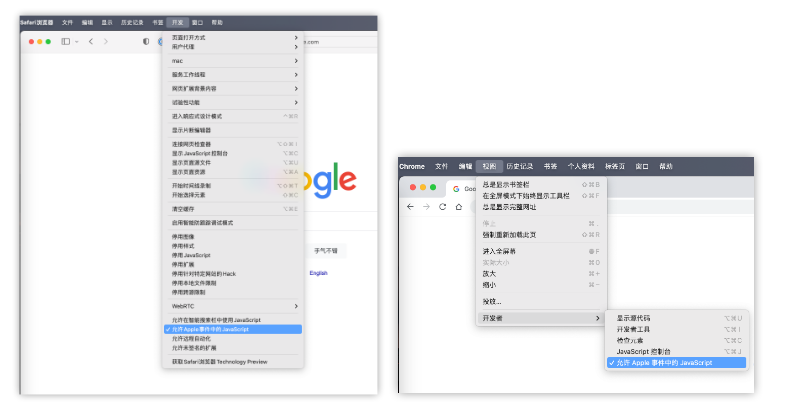
划词翻译,需要开启 辅助功能 权限,鼠标划词功能仅在第一次使用时会触发申请辅助功能权限,授权后才能正常使用自动划词翻译功能。
截图翻译,需要开启 屏幕录制 权限,应用仅会在第一次使用 截图翻译 时会自动弹出权限申请对话框,若授权失败,后续需自己去系统设置中开启。
目前仅支持系统 OCR,稍后会引入第三方 OCR 服务。
系统 OCR 支持语言:简体中文,繁体中文,英语,日语,韩语,法语,西班牙语,葡萄牙语,德语,意大利语,俄语,乌克兰语。
目前支持系统语种识别,百度和 Google 语种识别三种,但考虑到在线识别的速度问题以及不稳定性(Google 还需要翻墙),其他两种识别服务只用于辅助优化。
默认使用系统语种识别,经调教后,系统语种识别的准确率已经很高了,能够满足大部分用户的需求。
如果在实际使用中还是觉得系统语种识别不准确,可在设置中开启百度语种识别或 Google 语种识别优化,但请注意,这可能会导致响应速度变慢,而且识别率也不会 100% 符合用户期望。如遇到识别有误情况,建议手动指定语种类型。
目前支持系统 TTS,支持 Bing,Google,有道和百度在线 TTS 服务。
系统 TTS:最稳定可靠,但效果不是很好。通常作为备用选项,即使用其他 TTS 报错时会改用系统 TTS。
Bing TTS:综合效果最好,实时合成神经网络语音,但比较耗时,且文本越长,合成时间越长,目前限制最多只能合成 2000 个字符,约 10 分钟。
Google TTS:英文效果不错,接口稳定,但需要翻墙,且一次请求最多只能合成 200 个字符。
有道 TTS:整体效果不错,接口稳定,尤其英语单词发音极好,但最多只能合成 600 个字符。
百度 TTS:英文句子发音很好,口音很有特色,但最多只能合成约 1000 个字符。
默认使用有道 TTS,用户可在设置中切换偏好 TTS 服务。
鉴于有道 TTS 的英语单词效果很好,因此英文单词优先使用有道 TTS,其他文本则使用默认 TTS 服务。
除系统 TTS 外,其他 TTS 服务都是非官方接口,可能不稳定。
目前支持有道词典,苹果系统词典,苹果系统翻译,DeepL,Google,Bing,百度和火山翻译。
Note
Google 翻译中国版已无法使用,只能使用国际版,因此需要走代理才能使用 Google 翻译。
| 语言 | 有道词典 | ? 苹果系统翻译 | DeepL 翻译 | Bing 翻译 | Google 翻译 | 百度翻译 | 火山翻译 |
|---|---|---|---|---|---|---|---|
| 中文(简体) | ✅ | ✅ | ✅ | ✅ | ✅ | ✅ | ✅ |
| 中文(繁体) | ✅ | ✅ | ✅ | ✅ | ✅ | ✅ | ✅ |
| 英语 | ✅ | ✅ | ✅ | ✅ | ✅ | ✅ | ✅ |
| 日语 | ✅ | ✅ | ✅ | ✅ | ✅ | ✅ | ✅ |
| 韩语 | ✅ | ✅ | ✅ | ✅ | ✅ | ✅ | ✅ |
| 法语 | ✅ | ✅ | ✅ | ✅ | ✅ | ✅ | ✅ |
| 西班牙语 | ✅ | ✅ | ✅ | ✅ | ✅ | ✅ | ✅ |
| 葡萄牙语 | ✅ | ✅ | ✅ | ✅ | ✅ | ✅ | ✅ |
| 意大利语 | ✅ | ✅ | ✅ | ✅ | ✅ | ✅ | ✅ |
| 德语 | ✅ | ✅ | ✅ | ✅ | ✅ | ✅ | ✅ |
| 俄语 | ✅ | ✅ | ✅ | ✅ | ✅ | ✅ | ✅ |
| 阿拉伯语 | ✅ | ✅ | ✅ | ✅ | ✅ | ✅ | ✅ |
| 瑞典语 | ❌ | ❌ | ✅ | ✅ | ✅ | ✅ | ✅ |
| 罗马尼亚语 | ❌ | ❌ | ✅ | ✅ | ✅ | ✅ | ✅ |
| 泰语 | ✅ | ✅ | ❌ | ✅ | ✅ | ✅ | ✅ |
| 斯洛伐克语 | ❌ | ❌ | ✅ | ✅ | ✅ | ✅ | ✅ |
| 荷兰语 | ✅ | ✅ | ✅ | ✅ | ✅ | ✅ | ✅ |
| 匈牙利语 | ❌ | ❌ | ✅ | ✅ | ✅ | ✅ | ✅ |
| 希腊语 | ❌ | ❌ | ✅ | ✅ | ✅ | ✅ | ✅ |
| 丹麦语 | ❌ | ❌ | ✅ | ✅ | ✅ | ✅ | ✅ |
| 芬兰语 | ❌ | ❌ | ✅ | ✅ | ✅ | ✅ | ✅ |
| 波兰语 | ❌ | ✅ | ✅ | ✅ | ✅ | ✅ | ✅ |
| 捷克语 | ❌ | ❌ | ✅ | ✅ | ✅ | ✅ | ✅ |
| 土耳其语 | ❌ | ✅ | ❌ | ✅ | ✅ | ✅ | ✅ |
| 立陶宛语 | ❌ | ❌ | ✅ | ✅ | ✅ | ✅ | ✅ |
| 拉脱维亚语 | ❌ | ❌ | ✅ | ✅ | ✅ | ✅ | ✅ |
| 乌克兰语 | ❌ | ✅ | ✅ | ✅ | ✅ | ✅ | ✅ |
| 保加利亚语 | ❌ | ❌ | ✅ | ✅ | ✅ | ✅ | ✅ |
| 印尼语 | ✅ | ✅ | ✅ | ✅ | ✅ | ✅ | ✅ |
| 马来语 | ❌ | ❌ | ❌ | ✅ | ✅ | ✅ | ✅ |
| 斯洛文尼亚语 | ❌ | ❌ | ✅ | ✅ | ✅ | ✅ | ✅ |
| 爱沙尼亚语 | ❌ | ❌ | ✅ | ✅ | ✅ | ✅ | ✅ |
| 越南语 | ✅ | ✅ | ❌ | ✅ | ✅ | ✅ | ✅ |
| 波斯语 | ❌ | ❌ | ❌ | ✅ | ✅ | ✅ | ✅ |
| 印地语 | ❌ | ❌ | ❌ | ✅ | ✅ | ✅ | ✅ |
| 泰卢固语 | ❌ | ❌ | ❌ | ✅ | ✅ | ✅ | ✅ |
| 泰米尔语 | ❌ | ❌ | ❌ | ✅ | ✅ | ✅ | ✅ |
| 乌尔都语 | ❌ | ❌ | ❌ | ✅ | ✅ | ✅ | ✅ |
| 菲律宾语 | ❌ | ❌ | ❌ | ✅ | ✅ | ✅ | ✅ |
| 高棉语 | ❌ | ❌ | ❌ | ✅ | ✅ | ✅ | ✅ |
| 老挝语 | ❌ | ❌ | ❌ | ✅ | ✅ | ✅ | ✅ |
| 孟加拉语 | ❌ | ❌ | ❌ | ❌ | ✅ | ✅ | ✅ |
| 缅甸语 | ❌ | ❌ | ❌ | ❌ | ✅ | ✅ | ✅ |
| 挪威语 | ❌ | ❌ | ✅ | ✅ | ✅ | ✅ | ✅ |
| 塞尔维亚语 | ❌ | ❌ | ❌ | ✅ | ✅ | ✅ | ✅ |
| 克罗地亚语 | ❌ | ❌ | ❌ | ✅ | ✅ | ✅ | ✅ |
| 蒙古语 | ❌ | ❌ | ❌ | ✅ | ✅ | ✅ | ✅ |
| 希伯来语 | ❌ | ❌ | ❌ | ✅ | ✅ | ✅ | ✅ |
Easydict 自动支持词典 App 中系统自带的词典,如牛津英汉汉英词典(简体中文-英语),现代汉语规范词典(简体中文)等,只需在词典 App 设置页启用相应的词典即可。
另外,苹果词典也支持自定义导入词典,因此我们可以通过导入 .dictionary 格式的词典来添加第三方词典,如简明英汉字典,朗文当代高级英语辞典等。
详情请看 如何在 Easydict 中使用 ? macOS 系统词典?
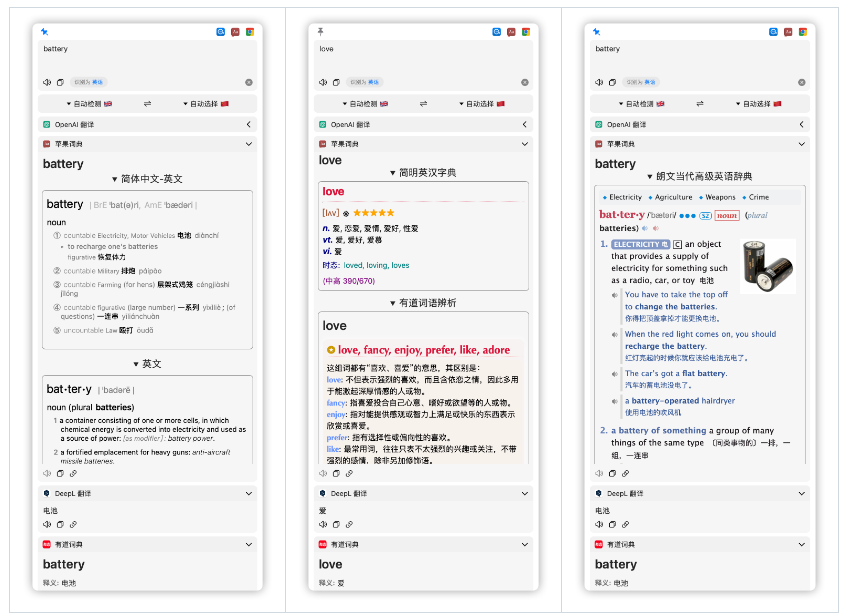
1.3.0 版本开始支持 OpenAI 翻译,需要使用 OpenAI API key。
如果你没有自己的 OpenAI APIKey,可以借助一些开源项目将第三方的 LLM 接口转为标准的 OpenAI 接口,这样就能直接在 Easydict 中使用了。
例如 one-api,one-api 是一个很好的 OpenAI 接口管理开源项目,支持多家 LLM 接口,包括 Azure、Anthropic Claude、Google Gemini、智谱 ChatGLM、百度文心一言、讯飞星火认知、阿里通义千问、360 智脑,腾讯混元,Moonshot AI,Groq,零一万物,阶跃星辰,DeepSeek,Cohere 等,可用于二次分发管理 key,仅单可执行文件,已打包好 Docker 镜像,一键部署,开箱即用。
Important
2.6.0 版本实现了新的 SwiftUI 设置页(支持 macOS 13+),支持 GUI 方式配置服务 API key,其他系统版本则需要在 Easydict 的输入框中使用命令方式配置。
Tip
如果电脑硬件支持,建议升级 macOS 系统,以享受更好的用户体验。

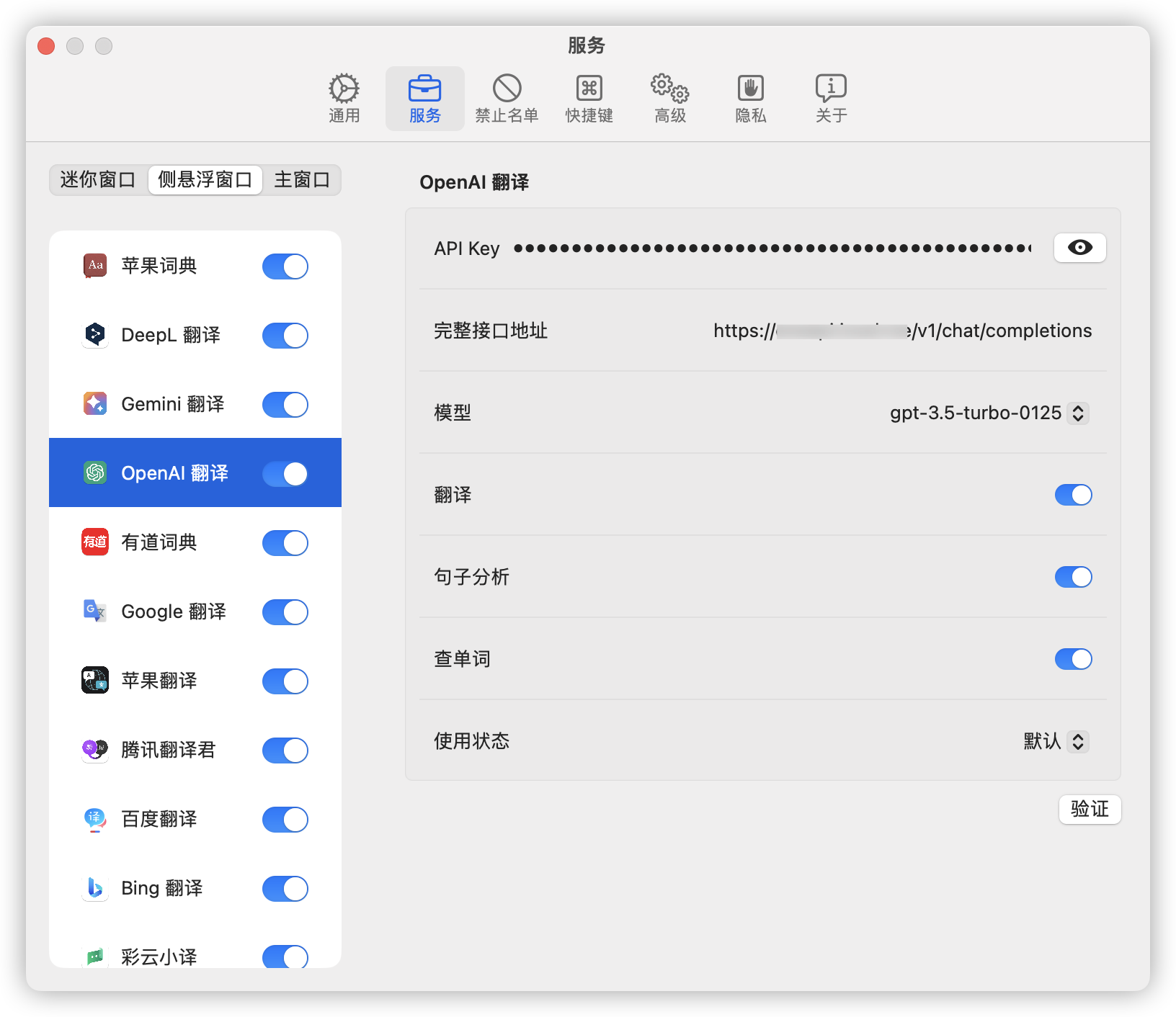
easydict://writeKeyValue?EZOpenAIAPIKey=sk-xxx
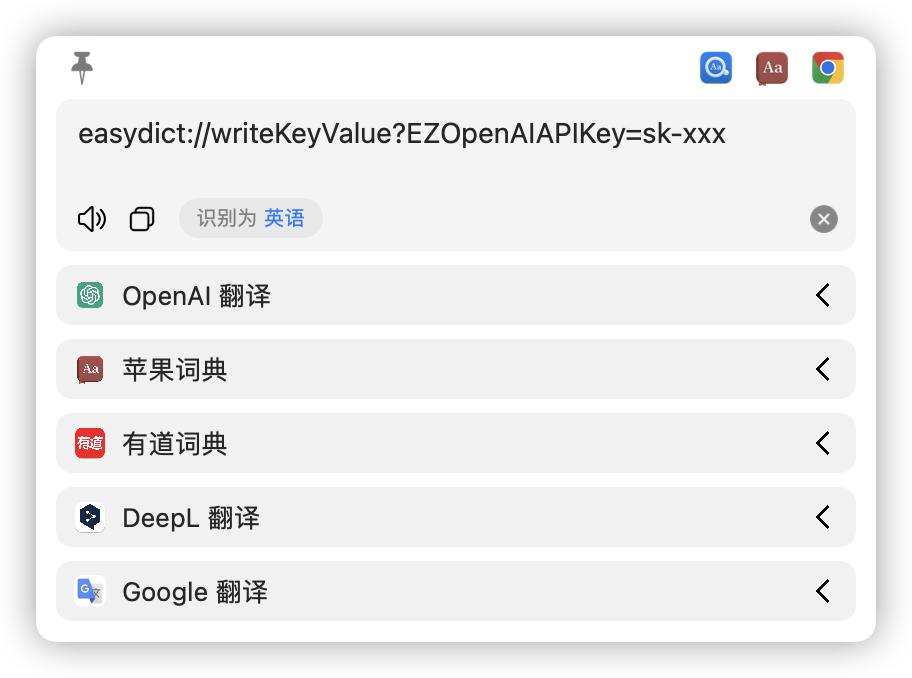
查看 APIKey (其他 key 类似),如果查询成功,会将结果写到剪贴板。
easydict://readValueOfKey?EZOpenAIAPIKey
目前 OpenAI 支持三种查询模式:单词,句子和长翻译,默认都是开启的,其中单词和句子也可关闭。
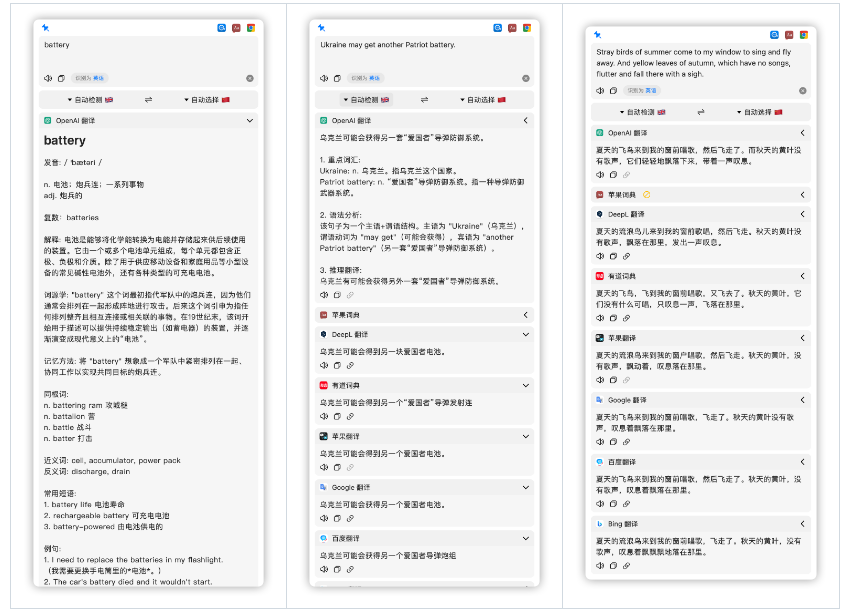
考虑到 OpenAI 的 token 费用因素,因此提供默认关闭选项,写入下面命令后,OpenAI 将默认关闭查询,仅在用户手动点击展开按钮时才查询
easydict://writeKeyValue?EZOpenAIServiceUsageStatusKey=1
// 关闭查单词 easydict://writeKeyValue?EZOpenAIDictionaryKey=0 // 关闭句子分析 easydict://writeKeyValue?EZOpenAISentenceKey=0
温馨提示:如果你只是偶尔不希望分析句子,可以不用关闭句子类型,只需要在【句子】后面添加一个波浪符~,这样就会变成翻译类型了。
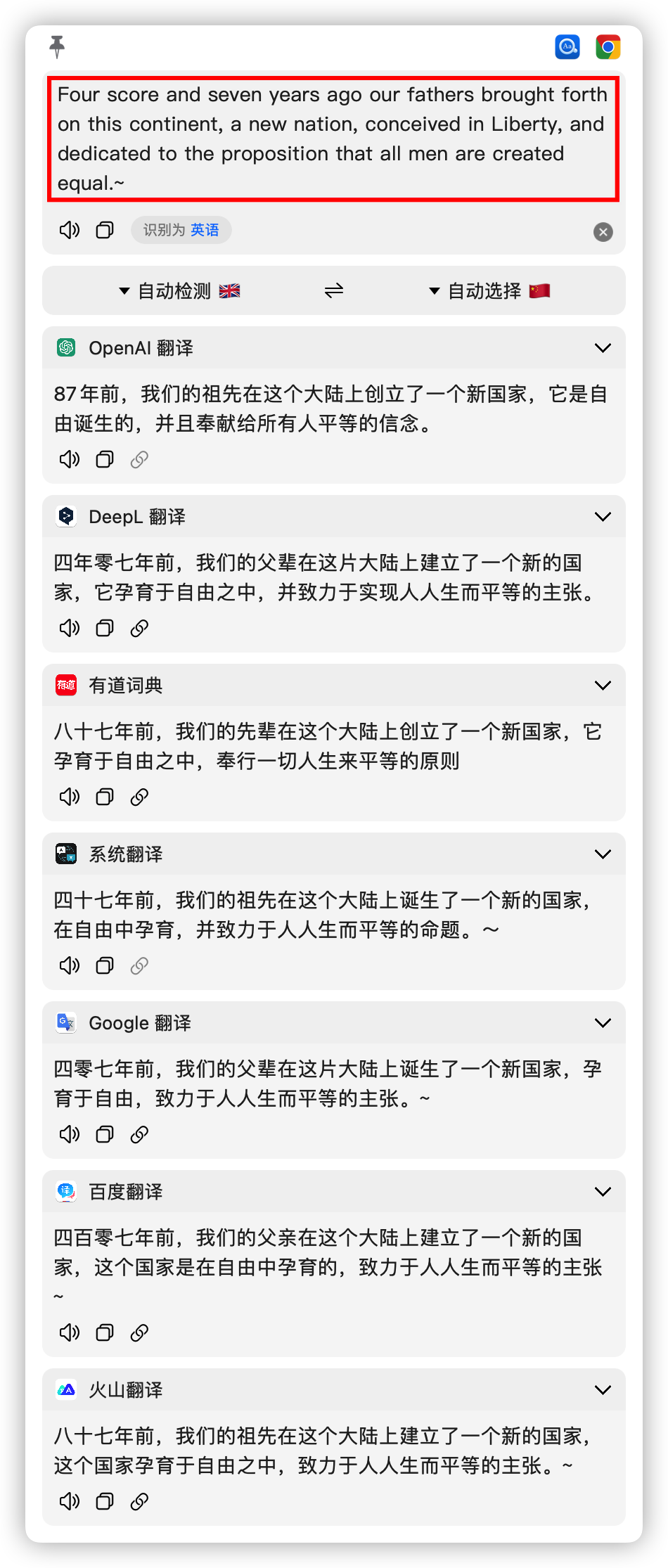
设置自定义域名和模型
// 设置接口的请求地址,例如 https://api.openai.com/v1/chat/completions easydict://writeKeyValue?EZOpenAIEndPointKey=xxx // 设置使用模型,例如 gpt-3.5-turbo easydict://writeKeyValue?EZOpenAIModelKey=xxx // 设置可使用模型列表,例如 gpt-3.5-turbo, gpt-4-turbo easydict://writeKeyValue?EZOpenAIAvailableModelsKey=xxx
由于 OpenAI 官方接口对用户 IP 有限制,因此如果你需要反向代理,可以参考这个反代项目 cloudflare-reverse-proxy
支持的配置项和 OpenAI 一样,只要将 OpenA 换成 CustomOpenAI 即可。
// 设置 API key easydict://writeKeyValue?EZCustomOpenAIAPIKey=sk-xxx // 设置接口的请求地址,例如 https://api.openai.com/v1/chat/completions easydict://writeKeyValue?EZCustomOpenAIEndPointKey=xxx // 设置使用模型,例如 gpt-3.5-turbo easydict://writeKeyValue?EZCustomOpenAIModelKey=xxx // 设置服务查询模式,0 默认,1 始终关闭,2 始终开启 easydict://writeKeyValue?EZCustomOpenAIServiceUsageStatusKey=xxx
目前部分 LLM 服务厂商提供有限制的免费 AI 模型,例如 阿里的灵积模型服务 DashScope,Groq,Google Gemini 等。
为方便新用户尝鲜使用这些大模型 AI 翻译,我们添加了一个内置 AI 翻译服务,支持以下服务模型:
通义千问开源系列,开通 DashScope 即获赠总计 1,000,000 tokens qwen1.5-32b-chat 模型目前限时免费开放中
qwen1.5-32b-chat
qwen-turbo
baichuan2-13b-chat-v1
deepseek-7b-chat
internlm-7b-chat
llama3-70b-8192
mixtral-8x7b-32768
gemini-pro
但请注意,上面这些内置的模型都有一定使用限制(主要是免费额度上的限制),我们不保证它们能一直稳定使用,建议用户还是使用 one-api 搭建自己的大模型服务。

Gemini 翻译 需要 API key,可在官网控制台免费获取。
easydict://writeKeyValue?EZGeminiAPIKey=xxx
DeepL 免费版网页 API 对用户单个 IP 有频率限制,频繁使用会触发 429 too many requests 报错,因此 1.3.0 版本增加了对 DeepL 官方 API 的支持,暂时还没写界面,需通过命令方式启用。
如果你有 DeepL AuthKey,建议使用个人的 AuthKey,这样可以避免频率限制,用户体验会更好。如果没有,可以使用切换代理来规避 429 报错。
Tip
切换代理 IP,这是通用的解决方案,对其他有频率限制的服务同样有效。
在输入框输入下面代码,xxx 是你的 DeepL AuthKey,然后 Enter
easydict://writeKeyValue?EZDeepLAuthKey=xxx
如果没有自己的 AuthKey,又需要大量使用 DeepL 翻译,那么可以考虑自己部署支持 DeepL 的接口服务,或者使用支持 DeepL 的第三方服务。
这种情况需要设置自定义 DeepL 接口地址,其中 EZDeepLTranslateEndPointKey 的值应该是完整的请求 URL,例如 DeepL 官方接口是 https://api-free.deepl.com/v2/translate,如果自定义接口需要 AuthKey,配置方式和前面一样,接口参数和 DeepL 官方保持一致。
使用自定义 DeepL 接口地址的方式,在 Easydict 程序中等同于 DeepL 官方 AuthKey API 形式。
Easydict 支持 DeepLX 接口,详情请看 #464。
easydict://writeKeyValue?EZDeepLTranslateEndPointKey=xxx
默认优先使用网页版 API,在网页版 API 失败时会使用个人的 AuthKey(如果有)
easydict://writeKeyValue?EZDeepLTranslationAPIKey=0
优先使用个人的 AuthKey,失败时使用网页版 API。若高频率使用 DeepL,建议使用这种方式,能减少一次失败的请求,提高响应速度。
easydict://writeKeyValue?EZDeepLTranslationAPIKey=1
只使用个人的 AuthKey
easydict://writeKeyValue?EZDeepLTranslationAPIKey=2
腾讯翻译 需要 API key,为使用方便,我们内置了一个 key,这个 key 有额度限制,不保证一直能用。
建议使用自己的 API key,每个注册用户腾讯翻译每月赠送 500 万字符流量,足以日常使用了。
// xxx 腾讯翻译的 SecretId easydict://writeKeyValue?EZTencentSecretId=xxx // xxx 腾讯翻译的 SecretKey easydict://writeKeyValue?EZTencentSecretKey=xxx
目前 Bing 翻译使用的是网页接口,当触发频率限制 429 报错时,除了切换代理,还可以通过手动设置请求 cookie 来续命,具体续命多久暂时不清楚。
具体步骤是,使用浏览器打开 Bing Translator,登录,然后在控制台执行以下代码获取 cookie
cookieStore.get("MUID").then(result => console.log(encodeURIComponent("MUID=" + result.value)));最后将 cookie 使用命令写入 Easydict
// xxx 是前面获取的 cookie easydict://writeKeyValue?EZBingCookieKey=xxx
Note
Bing TTS 用的也是网页接口,同样容易触发接口限制,且不会报错提示,因此如果将 Bing 设为默认的 TTS,建议设置 cookie。
小牛翻译 需要 API key,为使用方便,我们内置了一个 key,这个 key 有额度限制,不保证一直能用。
建议使用自己的 API key,每个注册用户小牛翻译每日赠送 20 万字符流量。
// xxx 小牛翻译的 APIKey easydict://writeKeyValue?EZNiuTransAPIKey=xxx
彩云小译 需要 Token,为使用方便,我们内置了一个 token,这个 token 有一定限制,不保证一直能用。
建议使用自己的 Token,新用户注册会获得 100 万字的免费翻译额度。
// xxx 彩云小译的 Token easydict://writeKeyValue?EZCaiyunToken=xxx
阿里翻译 虽然目前支持网页版接口,但这个接口有一定限制,不保证一直能用。
建议使用自己的 API key,阿里翻译每月免费额度一百万字符。
easydict://writeKeyValue?EZAliAccessKeyId=xxx easydict://writeKeyValue?EZAliAccessKeySecret=xxx
目前查询服务主要分为两类:查询单词(如苹果词典)和翻译文本(如 DeepL),另外有些服务(如有道和谷歌),同时支持查询单词和翻译文本。
typedef NS_OPTIONS(NSUInteger, EZQueryTextType) {
EZQueryTextTypeNone = 0, // 0EZQueryTextTypeTranslation = 1 << 0, // 01 = 1EZQueryTextTypeDictionary = 1 << 1, // 10 = 2EZQueryTextTypeSentence = 1 << 2, // 100 = 4};Easydict 可以根据查询文本的内容,自动启用相应的查询服务。
具体来说,在智能查询模式下,当查询单词时,则只会调用支持【单词查询】的服务;当翻译文本时,则只会调用支持【文本翻译】的服务。
对于单词查询,支持查询单词服务的效果明显比简单翻译更好,例如苹果词典和有道词典;而进行长文本翻译时,启用单词查询服务没有意义,例如使用苹果词典来翻译。
默认情况下,所有的翻译服务都支持单词查询(单词也属于文本的一种),用户可以手动调整,如设置 Google 智能模式只翻译文本,只需要使用下面命令修改为 translation | sentence 即可。
easydict://writeKeyValue?Google-IntelligentQueryTextType=5
同样,对于一些同时支持查询单词和翻译文本的服务,如有道词典,也可以设置它智能模式只查询单词,设置类型为 dictionary
easydict://writeKeyValue?Youdao-IntelligentQueryTextType=2
默认情况下,所有窗口都未开启智能查询模式,用户可手动启用此功能:
easydict://writeKeyValue?IntelligentQueryMode-window1=1
window1 代表迷你窗口,window2 代表侧悬浮窗口,赋值 0 表示关闭,1 表示开启。
Note
智能查询模式,只表示是否智能启用该查询服务,用户可随时手动点击服务右侧箭头按钮展开查询。
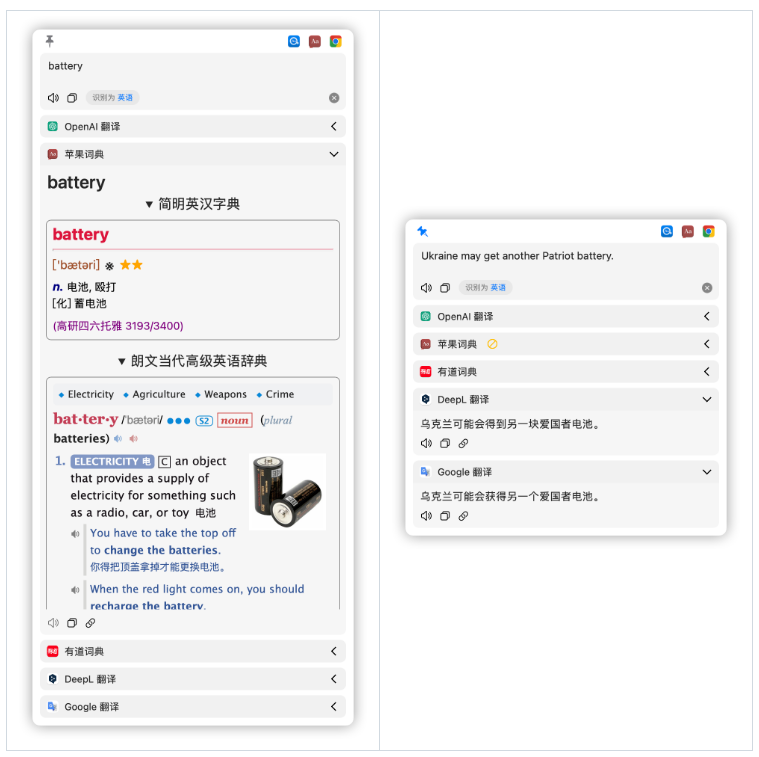
支持 Easydict 应用内便捷查询。在输入框或翻译结果,如遇到不熟悉的单词,可通过重压右击唤出菜单,选择第一个“应用内查询”。
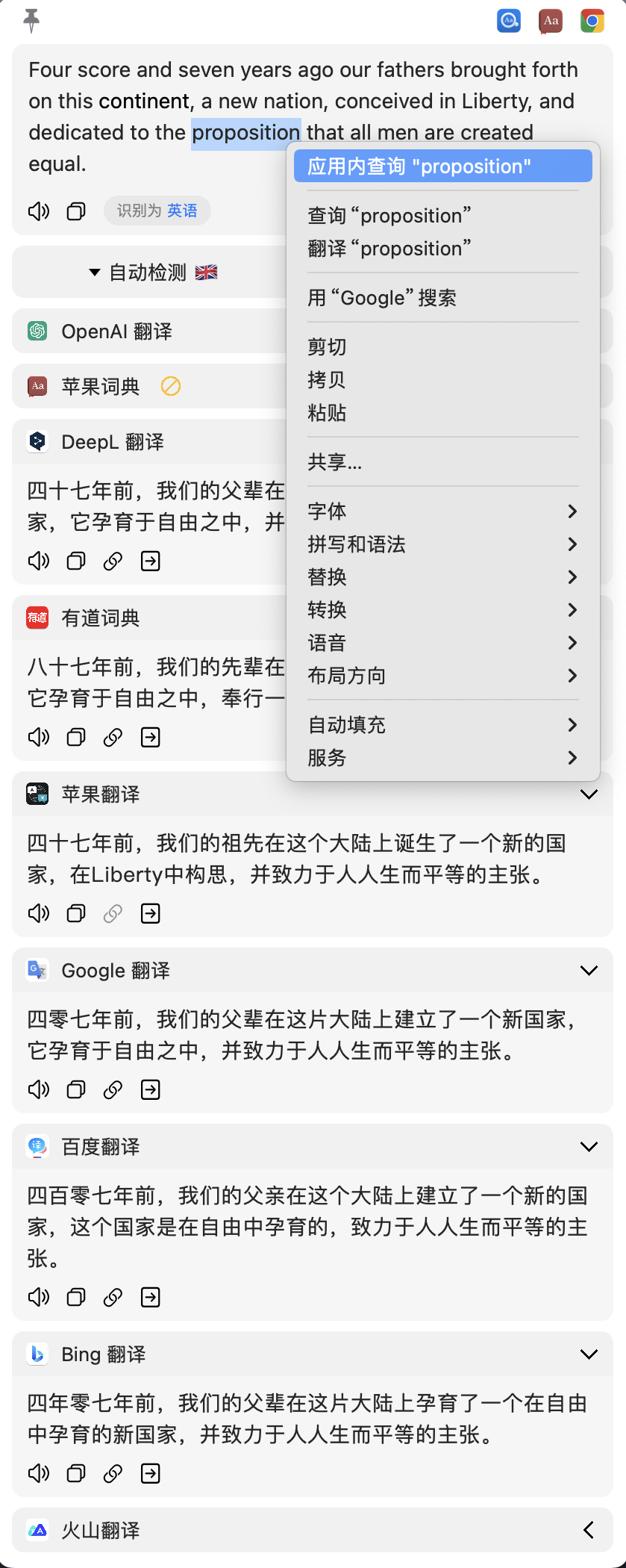
Easydict 支持 URL scheme 快速查询:easydict://query?text=xxx,如 easydict://query?text=good。
如果查询内容 xxx 包含特殊字符,需进行 URL encode,如 easydict://query?text=good%20girl。
Warning
旧版本的 easydict://xxx 在某些场景下可能会出现问题,因此建议使用完整的 URL Scheme: easydict://query?text=xxx
你需要先安装 PopClip,然后选中以下代码块,PopClip 会显示 "安装扩展 Easydict",点击它即可。
-- #popclip-- name: Easydict-- icon: iconify:ri:translate-- language: applescripttell application "Easydict"
launch
open location "easydict://query?text={popclip text}"end tell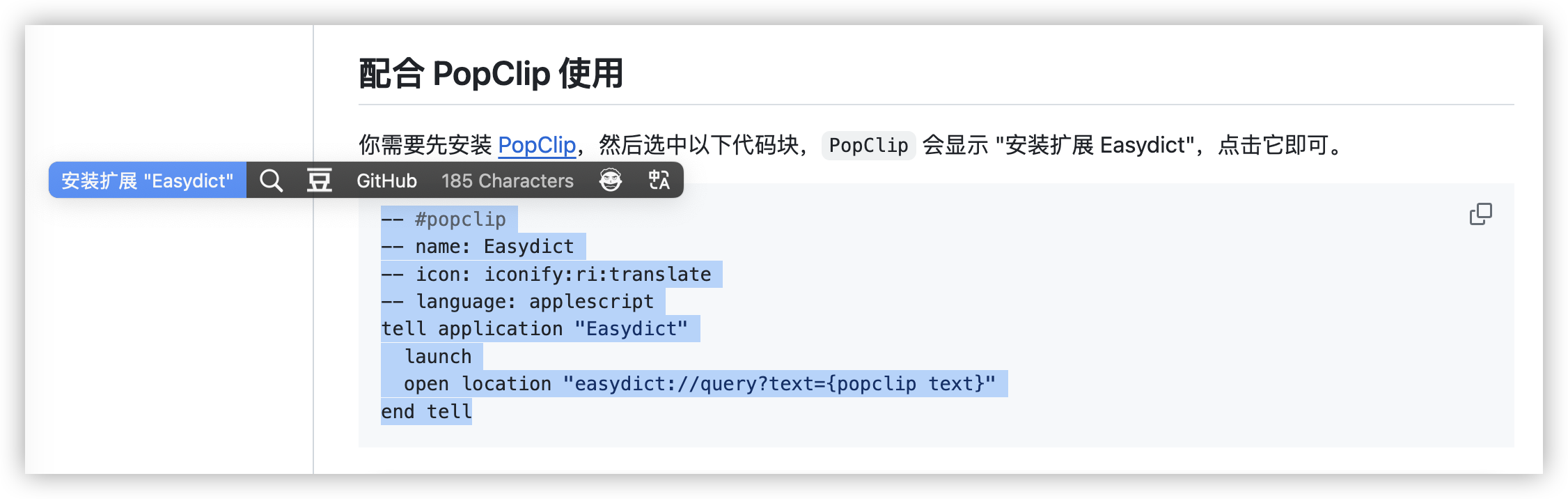
参考:https://www.popclip.app/dev/applescript-actions
设置页提供了一些设置修改,如开启查询后自动播放单词发音,修改翻译快捷键,开启、关闭服务,或调整服务顺序等。
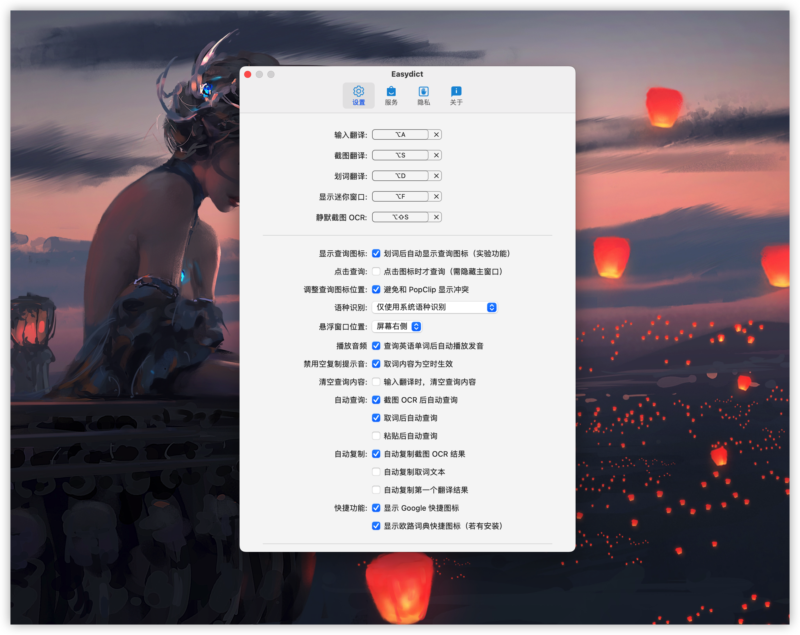
Easydict 有 3 种窗口类型,可以分别为它们设置不同的服务。
迷你窗口:鼠标自动划词时显示。
侧悬浮窗口:快捷键划词和截图翻译时显示。
主窗口:默认关闭,可在设置中开启,程序启动时显示。(稍后会增强主窗口功能)
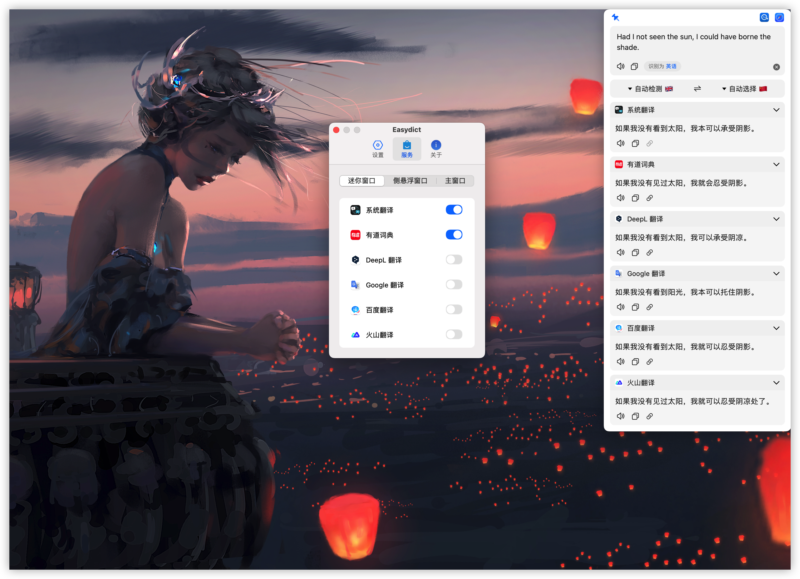
Easydict 有一些应用内快捷键,方便你在使用过程中更加高效。
不同于前面的翻译快捷键全局生效,下面这些快捷键只在 Easydict 窗口前台显示时生效。
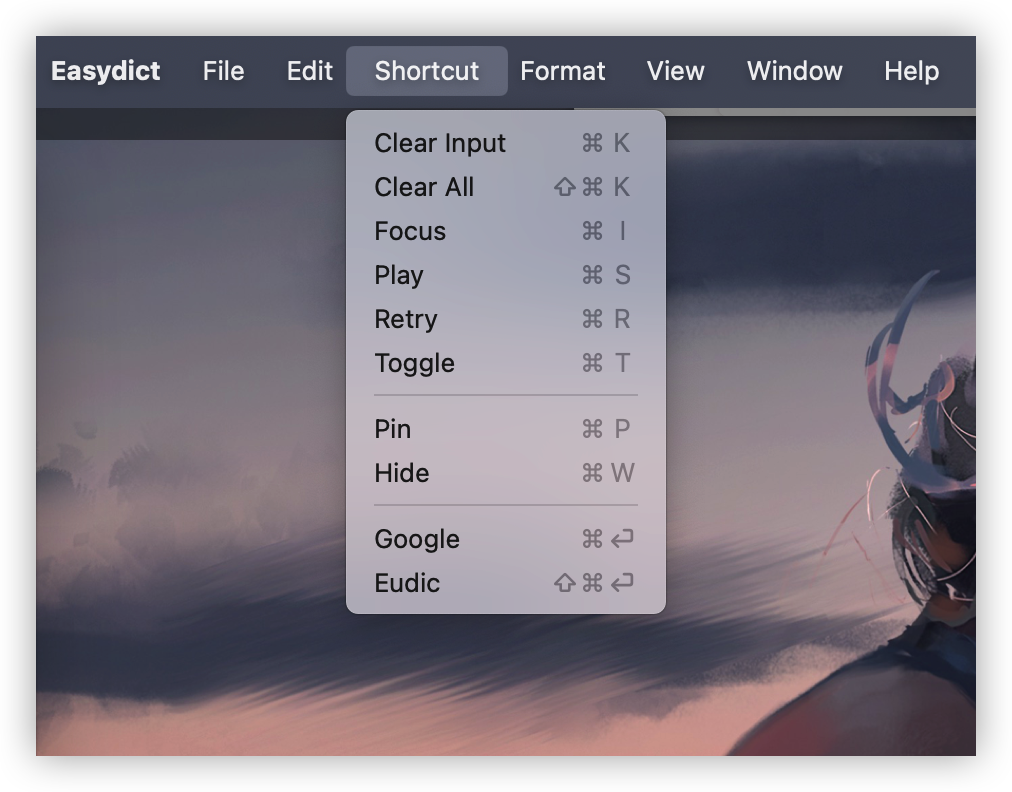
Enter: 输入文本后,按下 Enter 开始查询。
Shift + Enter: 输入换行。
Cmd + ,: 打开设置页。
Cmd + Q: 退出应用。
Cmd + K: 清空输入框。
Cmd + Shift + K: 清空输入框和查询结果,等同于点击输入框右下角的清空按钮。
Cmd + I: 聚集输入框。(Focus Input)
Cmd + Shift + C: 复制查询内容。
Cmd + Shift + J: 复制首个翻译结果。
Cmd + S: 播放查询文本的发音。(Play Sound)
Cmd + R: 再次查询。(Retry Query)
Cmd + T: 交换翻译语言。(Toggle Translate Language)
Cmd + P: 钉住窗口。(Pin Window,再次按下取消钉住)
Cmd + W: 关闭窗口。
Cmd + Enter: 默认打开 Google 搜索引擎,搜索内容为输入文本,效果等同手动点击右上角的浏览器搜索图标。
Cmd + Shift + Enter: 若电脑上安装了欧路词典 App,则会在 Google 图标左边显示一个 Eudic 图标,动作为打开欧路词典 App 查询。
只要唤醒了查询窗口,就可以通过快捷键 Cmd + , 打开设置页。若不小心隐藏了菜单栏图标,可通过这种方式重新开启。

若发现 OCR 识别结果不对,可通过点击”识别为 xx“按钮指定识别语言来修正 OCR 结果。
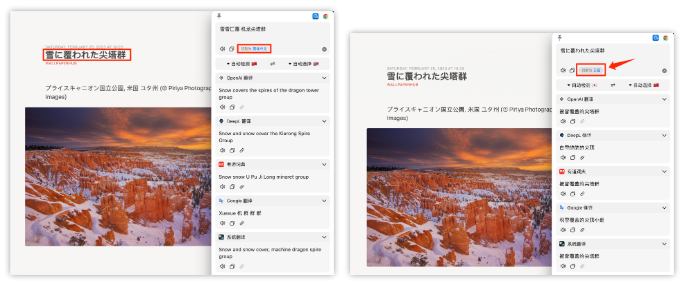
immersive-translate: 一个好用的沉浸式双语网页翻译扩展。
pot-desktop : 一个跨平台的划词翻译和 OCR 软件。
ext-saladict: 沙拉查词,一个浏览器查词和翻译扩展。
openai-translator: 基于 ChatGPT API 的划词翻译浏览器插件和跨平台桌面端应用。
Raycast-Easydict: 我的另一个开源项目,一个 Raycast 扩展版本的 Easydict。
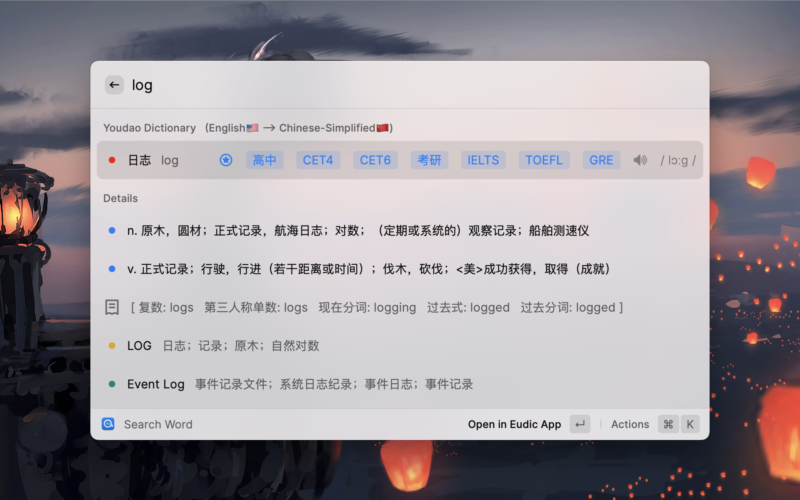
查询单词和翻译文本,是日常生活非常实用的功能,我用过很多词典翻译软件,但都不满意,直到遇见了 Bob。Bob 是一款优秀的翻译软件,但它不是开源软件,自从上架苹果商店后也不再免费提供应用更新。
作为一名开发者,也是众多开源软件的受益者,我觉得,这世界上应该存在一个免费开源版本的 Bob,于是我开发了 Easydict。现在,我每天都在大量使用 Easydict,我很喜欢它,也希望能够让更多的人了解它、使用它。
开源,让世界更美好。
如果您对本项目感兴趣,我们非常欢迎参与到项目的贡献中,我们会尽可能地提供帮助。
目前项目主要有 dev 和 main 两个分支,dev 分支代码通常是最新的,可能包含一些正在开发中的功能。main 分支代码是稳定的,会定期合并 dev 分支的代码。
另外,我们计划将项目从 objc 向 Swift 迁移,未来逐步使用 Swift 来写新功能模块,参见 #194
如果您认为项目有需要改进的地方,或者有新的功能想法,欢迎提交 PR:
如果 PR 是对已存在的 issue 进行 bug 修复或者功能实现,请提交到 dev 分支。
如果 PR 是关于某个新功能或者涉及 UI 等较大的变动,建议先开个 issue 讨论一下,避免功能重复或者冲突。
这个项目的灵感来自 saladict 和 Bob,且初始版本是以 Bob (GPL-3.0) 为基础开发。Easydict 在原项目上进行了许多改进和优化,很多功能和 UI 都参考了 Bob。
截图功能是基于 isee15 的 Capture-Screen-For-Multi-Screens-On-Mac,并在此基础上进行了优化。
鼠标划词功能参考了 PopClip。
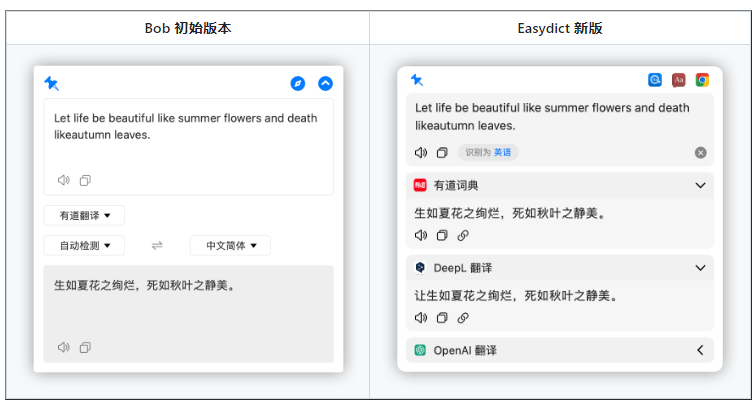
Easydict 为 GPL-3.0 开源协议,仅供学习交流,任何人都可以免费获取该产品和源代码。如果你认为您的合法权益受到侵犯,请立即联系作者。你可以自由使用源代码,但必须附上相应的许可证和版权声明。赞助支持
Easydict 作为一个免费开源的非盈利项目,目前主要是作者个人在开发和维护,如果你喜欢这个项目,觉得它对你有帮助,可以考虑赞助支持一下这个项目,用爱发电,让它能够走得更远。
如果发电量足够,能够 Cover 苹果的 $99 年费,我会注册一个开发者账号,以解决应用签名问题,让更多人能够方便地使用 Easydict。